品牌型号:联想 E550C ThinkPad
系统:Windows 11
软件版本:Source Insight 4
对于长期与代码打交道的程序员来说,选择Source Insight来阅读项目代码或框架源码,其强大的代码分析和符号提取能力,能使我们浏览和理解大型代码库会变得更加轻松。同时符号数据库功能也让我们在搜索某些内容时能获得更全面的搜索结果和更快的搜索速度,特别是当我们需要从整个工程数千个文件中查找某个函数的定义或引用时。为此,下文将全面讲解如何利用Source Insight搜索整个工程,Source Insight如何查找函数。
一、Source Insight搜索整个工程
Source Insight相比于传统普通IDE而言,它的主要优势在于它能够建立起整个工程项目的符号数据库,这使得搜索和导航功能都远超普通IDE。下面是用它搜索整个工程的方法:
1、在Search菜单中有Search Project功能,如图所示,点击进来可以对整个工程的内容进行搜索。

2、在Find Keywords输入框中需填入搜索文本或搜索正则表达式,Search In搜索范围设置为“All Project Files”,下方Options搜索选项中有:Case Sensitive区分大小写、Whole Words Only全字符匹配、Skip Inactive Code跳过未激活代码、Skip Comments跳过注释、Search Only Comments仅搜索注释、Touch files and cause recompile修改导致重新编译的文件,选项需按实际需求设置。
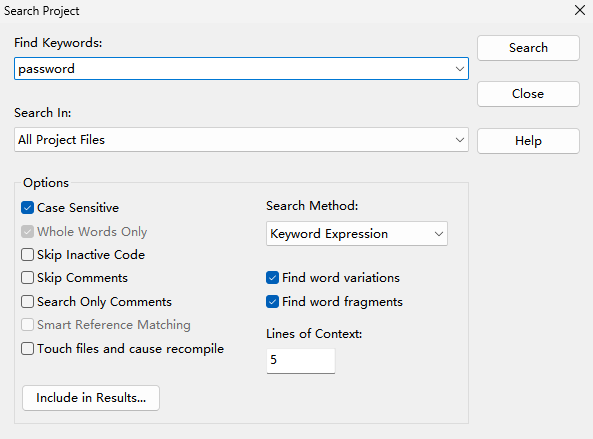
3、Search Method搜索方法有四种,分别是:Simple String简单文本搜索、Regular Expression正则表达式搜索、Keyword Expression关键字搜索、Look Up Reference查找引用搜索,选择合适的方法可搜索出不同的内容,搜索后结果会显示在“Search Results”选项卡中。
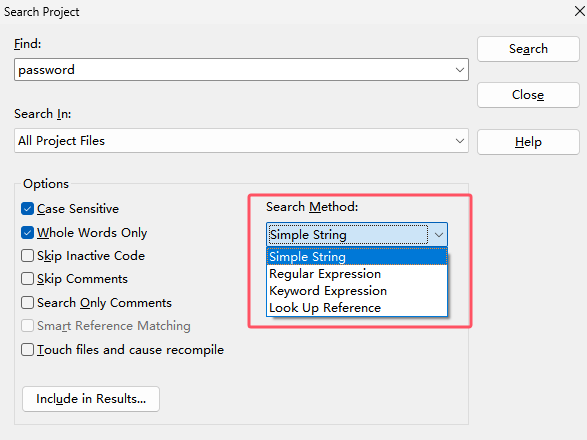
二、Source Insight如何查找函数
Source Insight除了工程全局字符串查找外,也特别适合在项目中查找和浏览函数。以下是几种高效查找函数的方法:
1、打开搜索工程窗口,选择搜索方法为Look Up Reference,然后在Find Reference To输入框中输入函数名称,点击Search便可查找到函数在整个工程的全部引用位置。
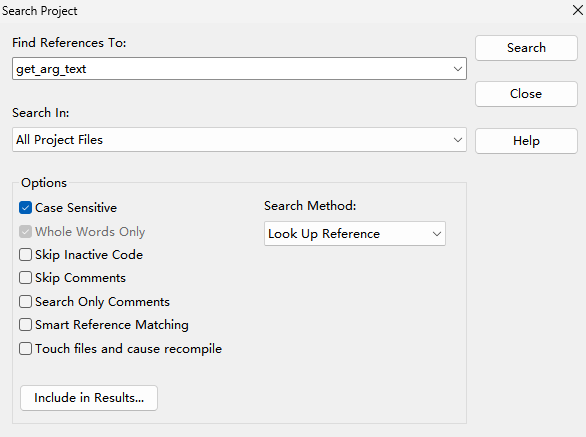
2、选中要查找的函数后,点击工具栏的Symbol Info图标,会出现下图的窗口,点击Jump按钮可快速跳转到函数定义处,点击References按钮可快速查找工程中其他该函数的引用位置。
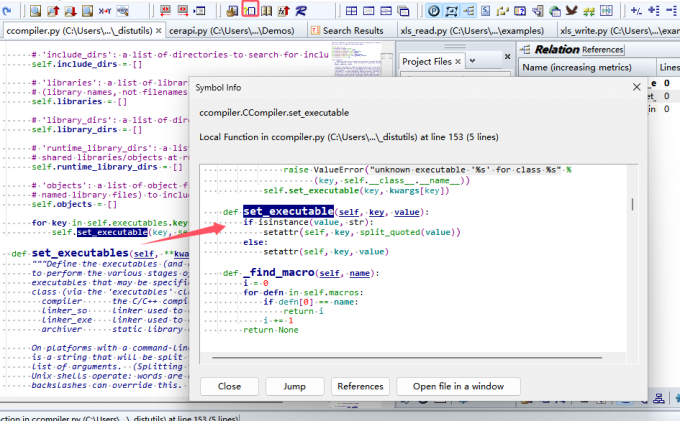
3、右键要查找的函数,在右键菜单中,Jump To Definition可快速跳转函数定义处、Jump To Caller可查看函数调用结果、Show in Relation Window可在关系窗口中查看函数的层级调用关系。
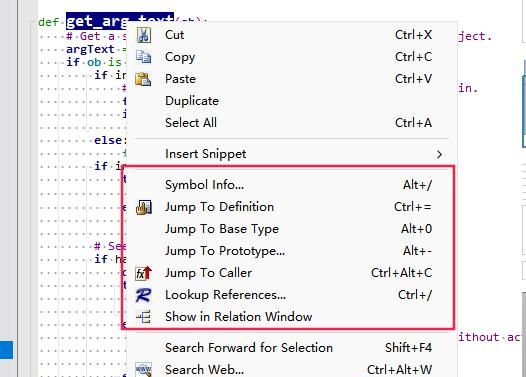
学会如何利用Source Insight搜索整个工程,Source Insight如何查找函数,通过掌握其工程级搜索和函数查找技巧,我们便能够在百万行级别的代码库中实现毫秒级响应,快速定位目标内容。这主要得益于Source Insight强大的符号数据库,它能精准定位变量或函数的定义和引用位置、智能分析其调用关系,并通过关系视图直观展示,比起传统的搜索功能,Source Insight的搜索更加智能化、系统化。

